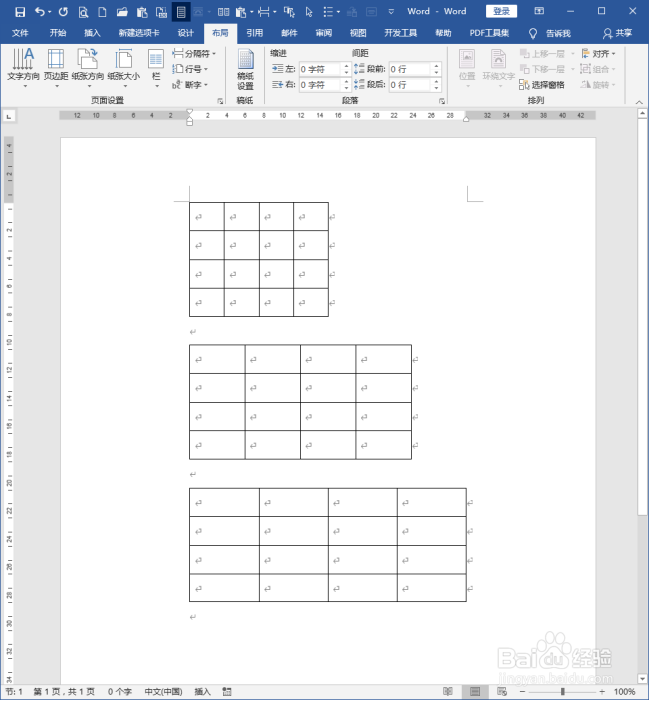1、打开Word,建立空白文档。
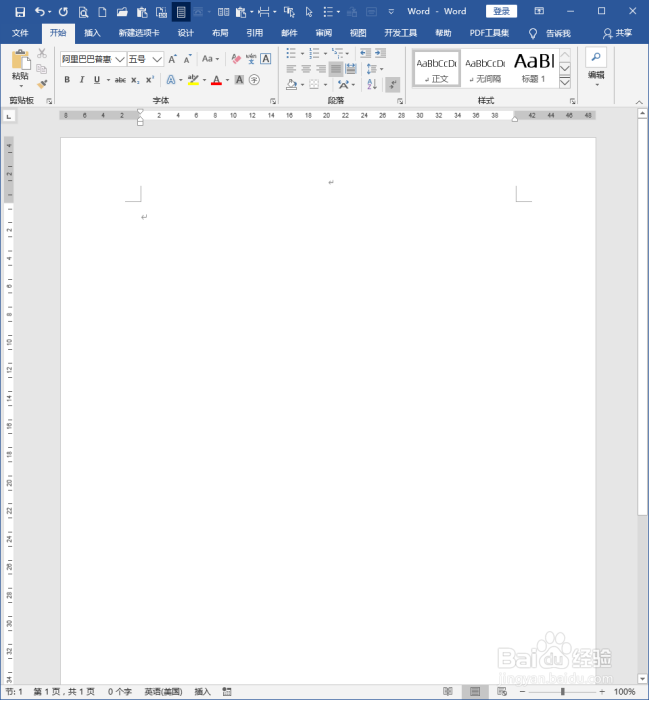
2、点击插入表格,选择需要的行或列。
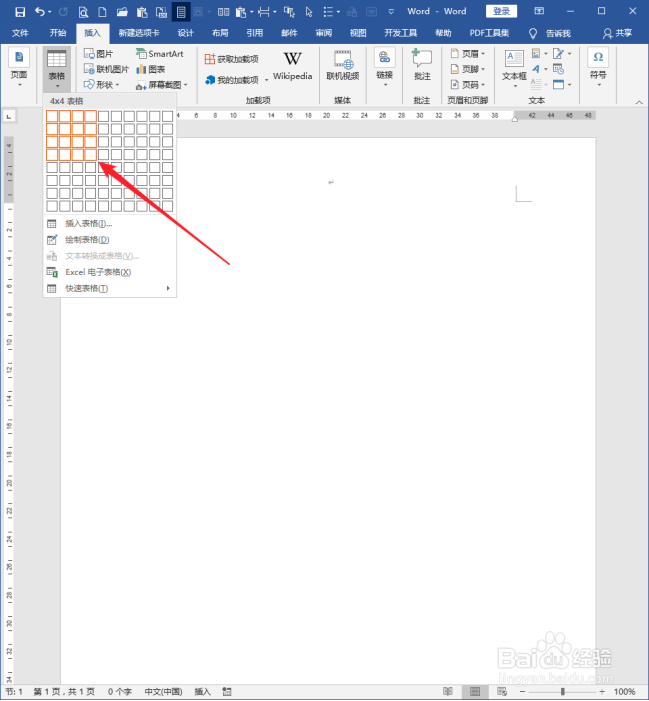
3、这样得到一个多行多列的表格。
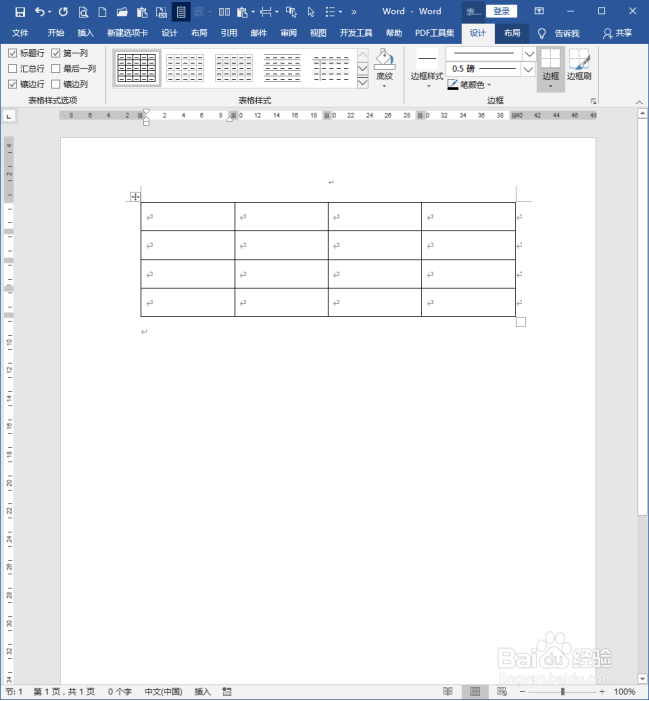
4、默认情况下,这个表格的宽度占据着整个版心。
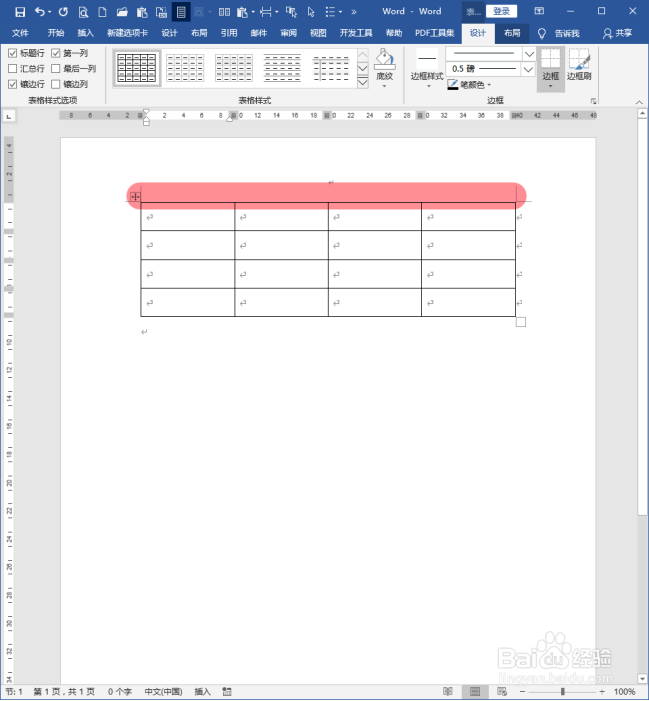
5、选中整个表格,点击右键菜单中的【表格属性】。
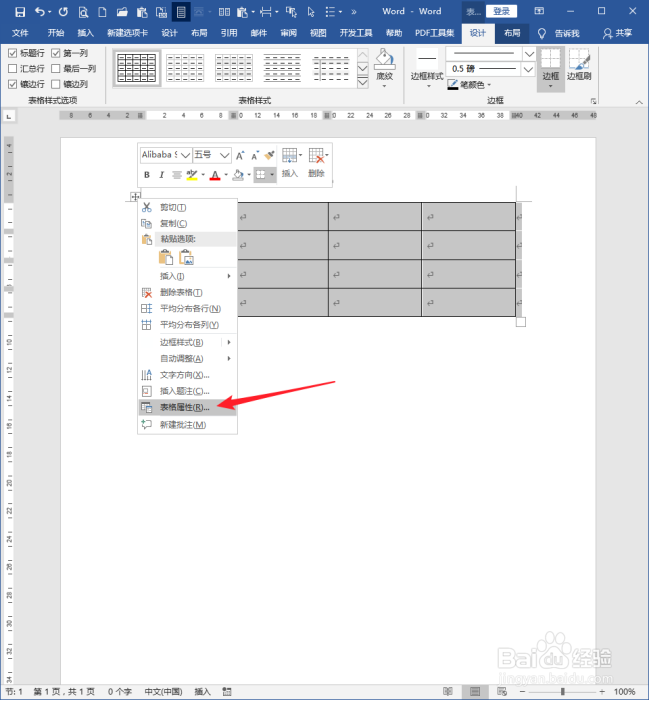
6、在打开的【表格属性】设置窗口中,切换到【表格】选项卡,看尺寸设置项。
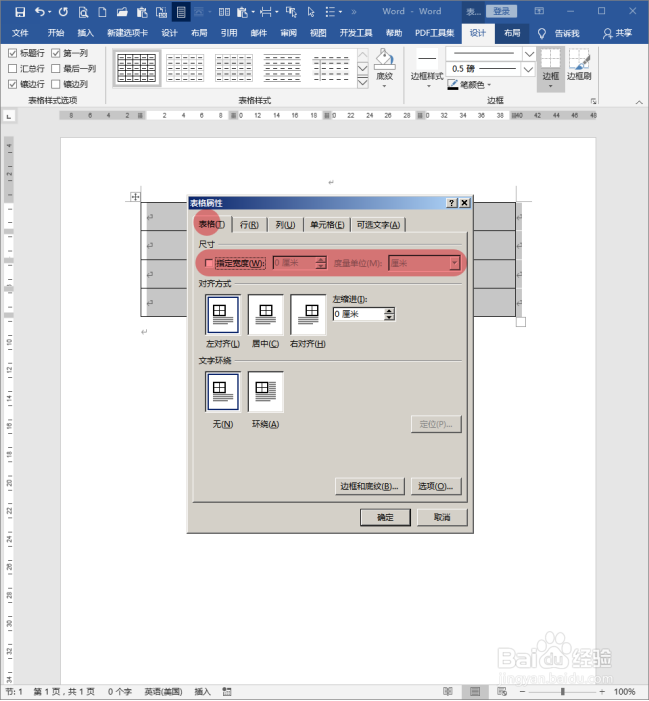
7、勾选【指定宽度】,【度量单位】选择【百分比】。
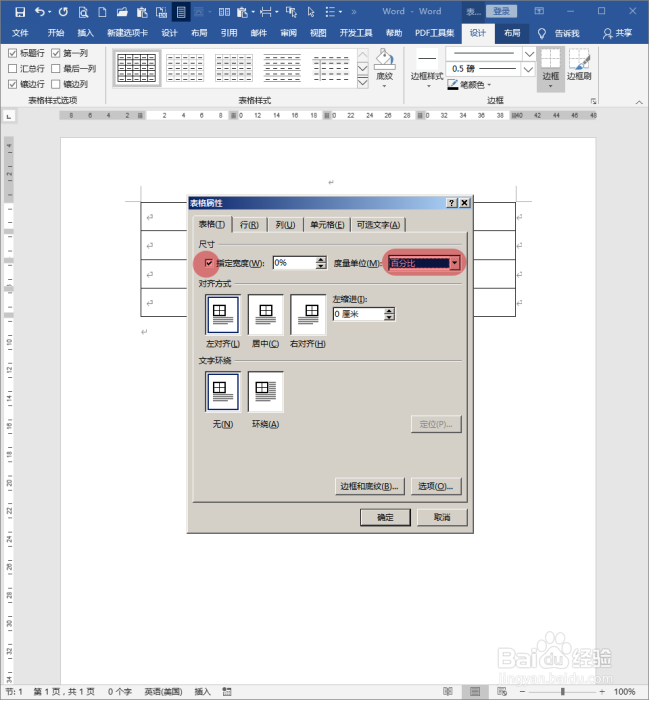
8、再在宽度位置输入需要的百分比。
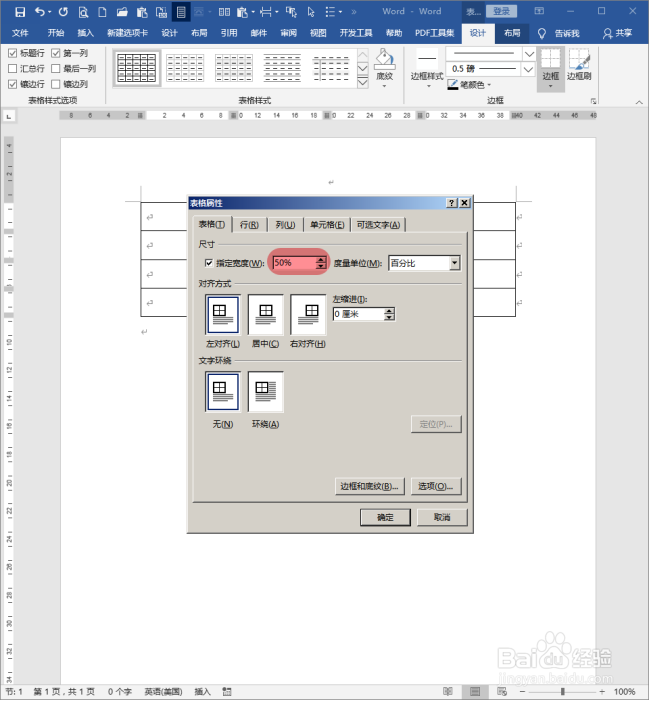
9、完成设置,点击【确定】。
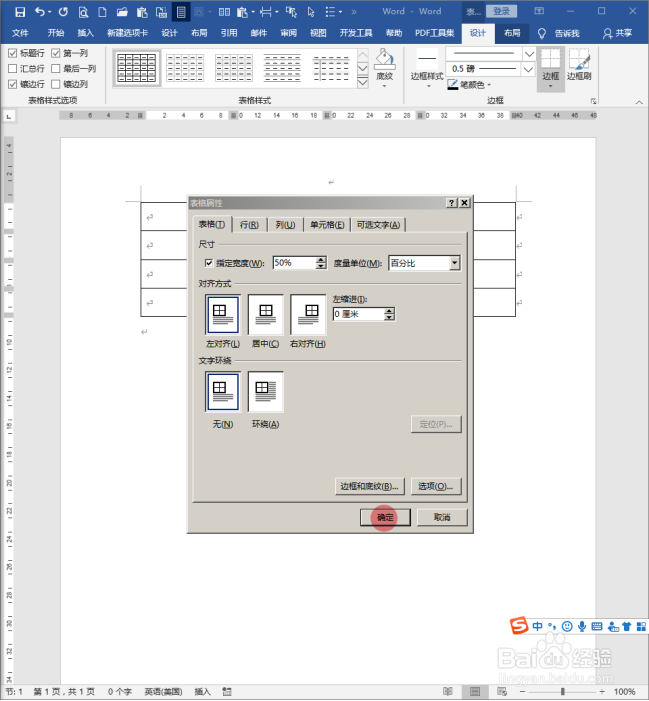
10、这样,表格的宽度就变成了版心宽度的百分比例。
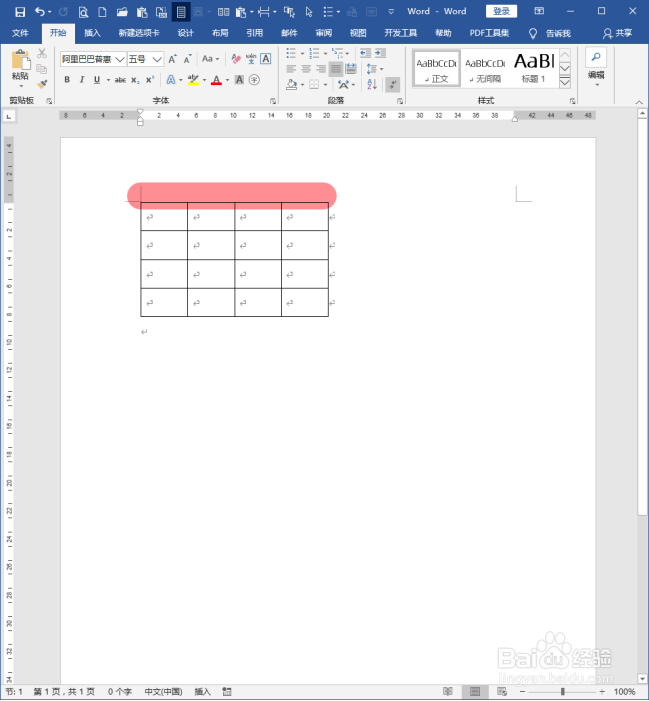
11、这样,就可以得到不同宽度又指定宽度的表格。
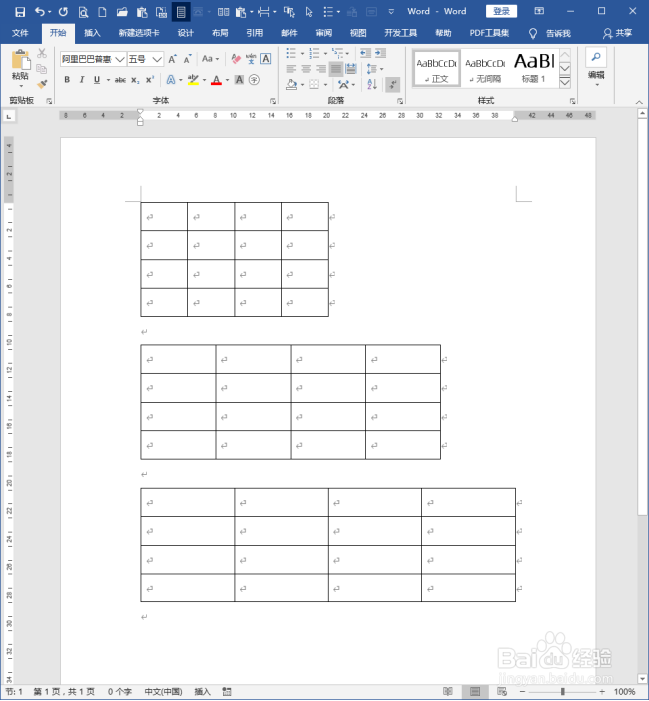
12、值得注意的是,随着页边距的改变,即版心宽度的改变,表格的宽度同样会自动跟着变化。比如下图,门溘曝晖版心增大后,表格宽度同步变宽。
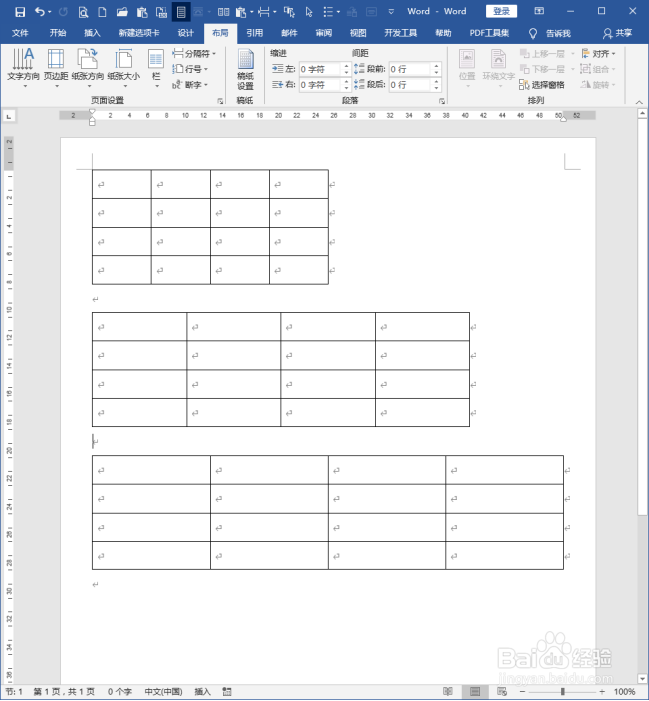
13、又如下图,版心变窄后表格宽度也同步变窄。